Cara Limit Bandwith dengan Simple Queue di VMware_Fexa.id
Bahan Bahan Yang Dibutuhkan
- OS mikrotik
- OS windows 7/8/10 sebagai client
- Winbox
Langkah langkah
1. Buka VMware, lalu nyalakan os mikrotiknya. Jika sudah langsung login dengan username : admin , untuk password dikosongkan.
2. Jika sudah biarkan mikrotiknya tetap menyala , lalu lanjut setting network adapter ,yang satu NAT dan Custom(VMnet3).
3. Sekarang buka win 7 lalu setting network adapter Custom(VMnet3). Jika sudah langsung nyalakan os Win 7 nya dan jangan lupa install winbox terlebih dahulu.
4. Setelah itu buka winbox pilih neighbors ,Pilih MAC Address /Ip add yang tetap jika sudah langsung klik connect.
6. Sekarang lanjut ke tab DHCP Client . klik tanda + pilih ether1 lalu klik apply dan ok. Jika sudah klik ether1 klik tanda centang kemudian tunggu hingga statusnya menjadi bound.
7. Sekarang pilih kolom IP Kemudian pilih Firewall. Setelah itu pilih kolom NAT lalu klik tanda +.
8. Lalu Klik General pilih chain kemudian pilih srcnat.
9. Setelah itu pilih kolom action kemudian pilih masquerade. Jika sudah klik Apply dan OK.
Kemudian klik tanda + lalu isi IP add yang sesuai dengan tugas / perintah
Lalu interface nya pilih ether2. Jika sudah klik apply lalu ok.
11. Sekarang lanjut ke DHCP Server lalu pilih DHCP Setup.
12. Pada DHCP Setup pilih ether2 lalu klik next terus hingga selesai.
13. Setelah itu buka network adapter setting, lalu kita disable dan enable.
14. Kemudian kita cek apakah sudah terhubung dan ip addressnya sudah sesuai. Klik kanan lalu status lalu pilih details, tampilannya seperti ini :
contoh tampilannya jika sudah sesuai
15. Sekarang lanjut konfigurasi simple queue. Pilih Queues pada kolom sebelah kiri setelah itu klik tanda +.
16. Setelah itu isi Namanya bebas dan target bisa menggunakan IP atau ether2 ,lalu pilih limit menyesuaikan kondisi internet.
Oke Sekian tutorial dari saya jika memiliki pertanyaan , kritik dan saran bisa disampaikan melalui email atau di kolom komentar.
Terima Kasih.
Assalamualaikum Wr Wb

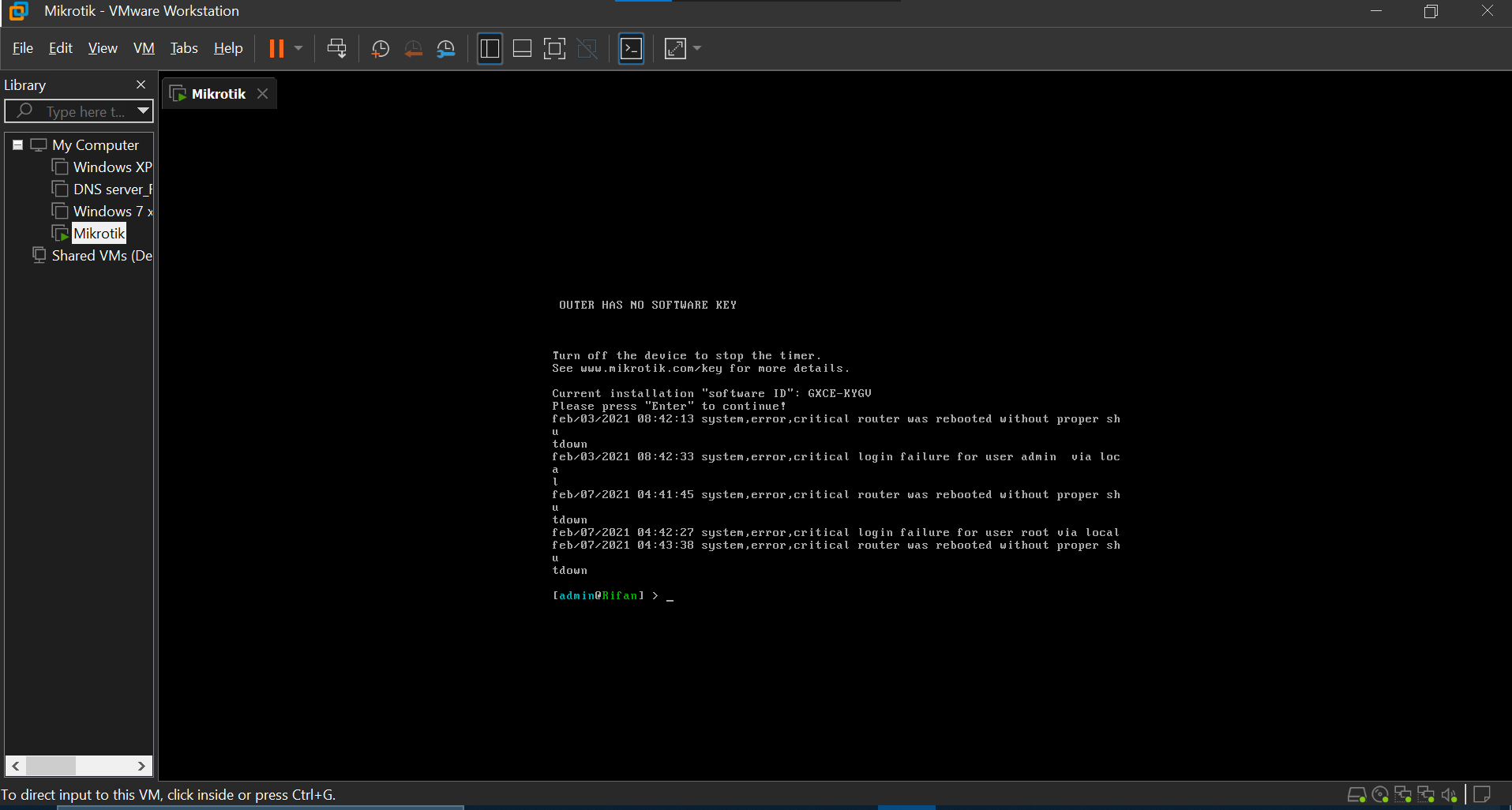
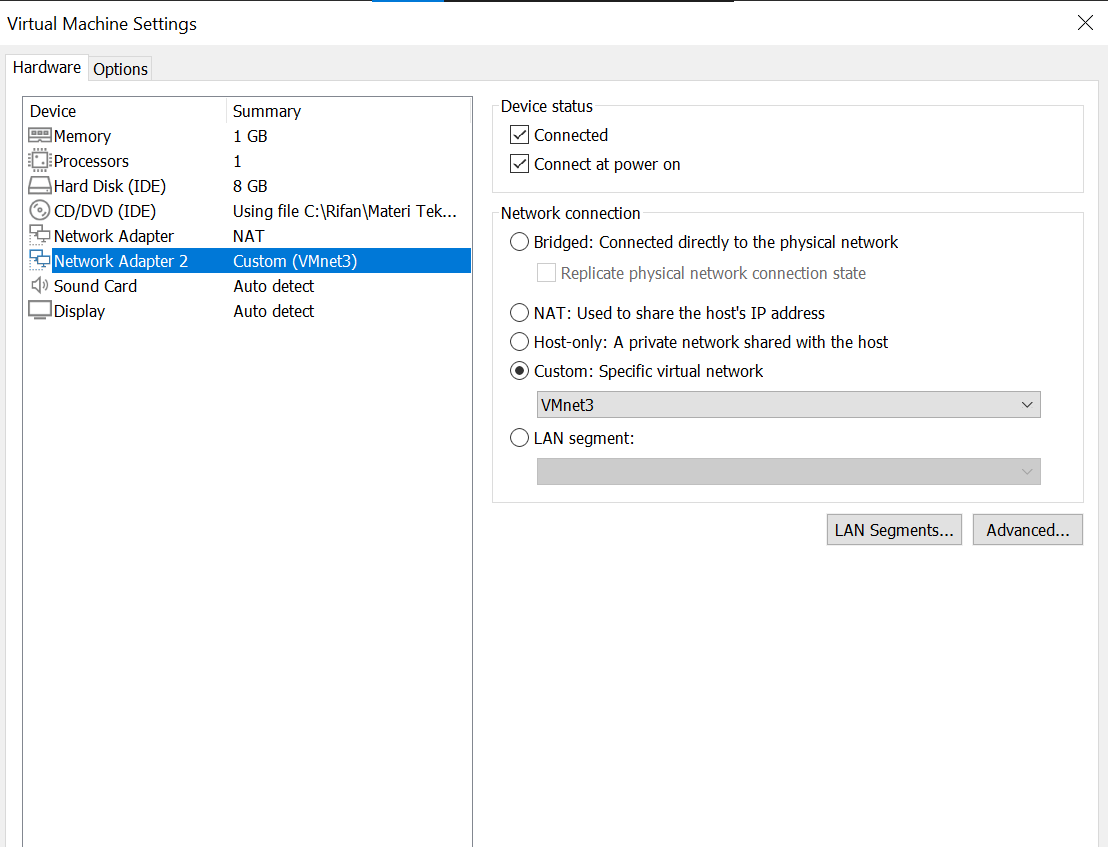
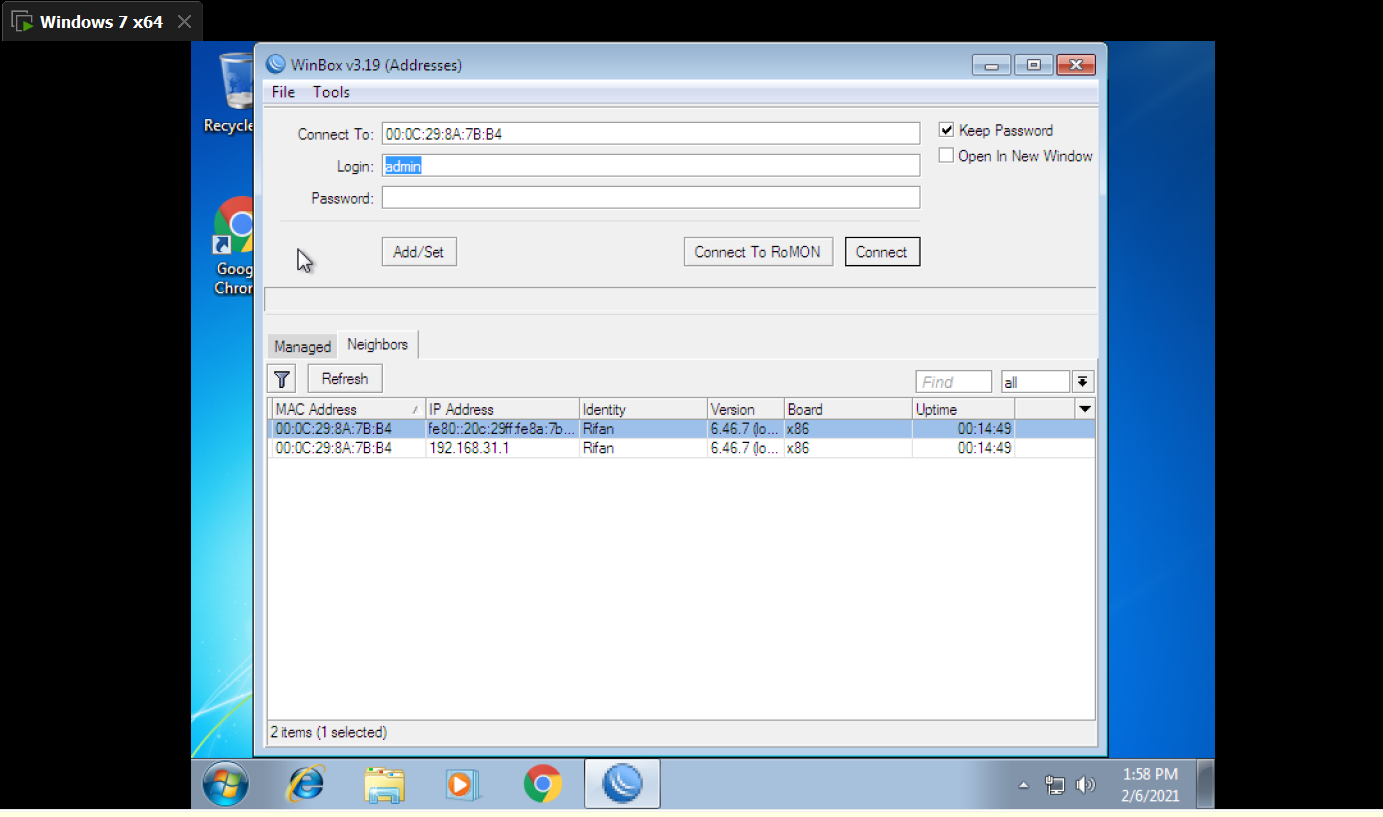
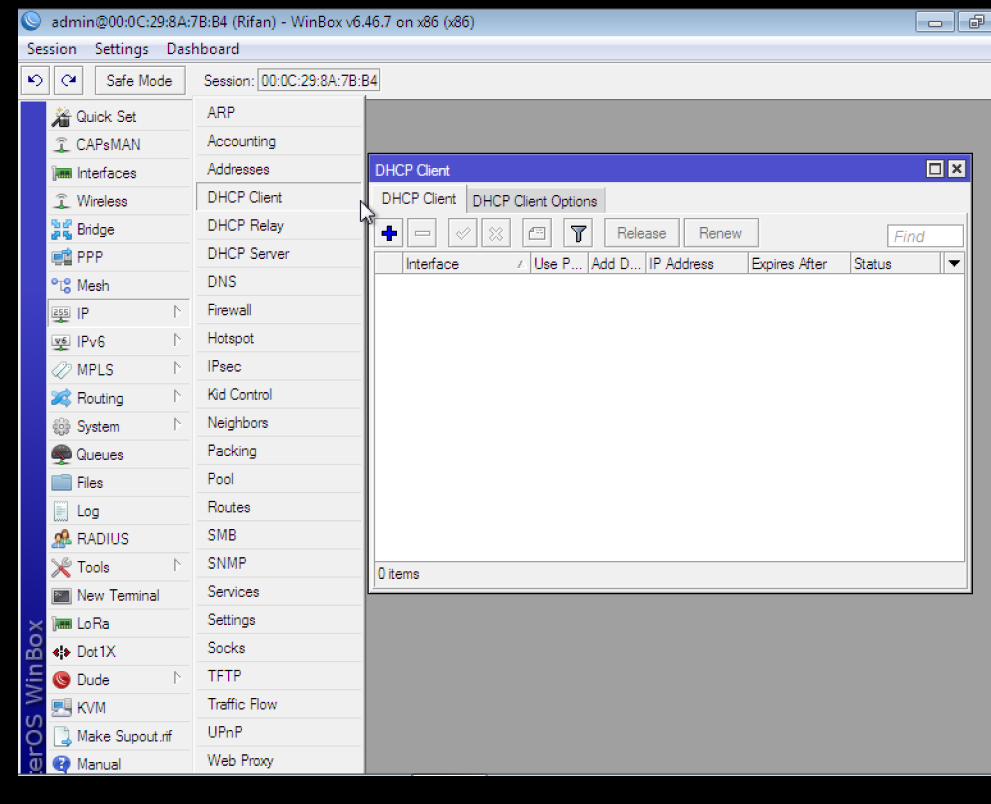
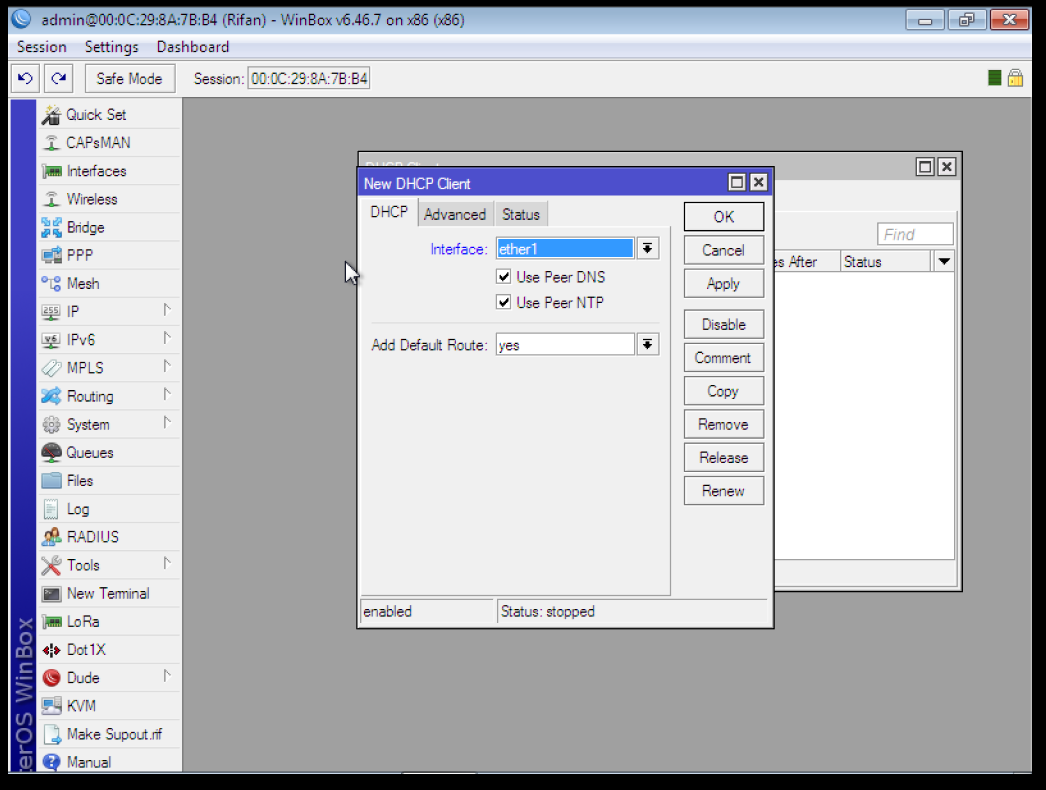
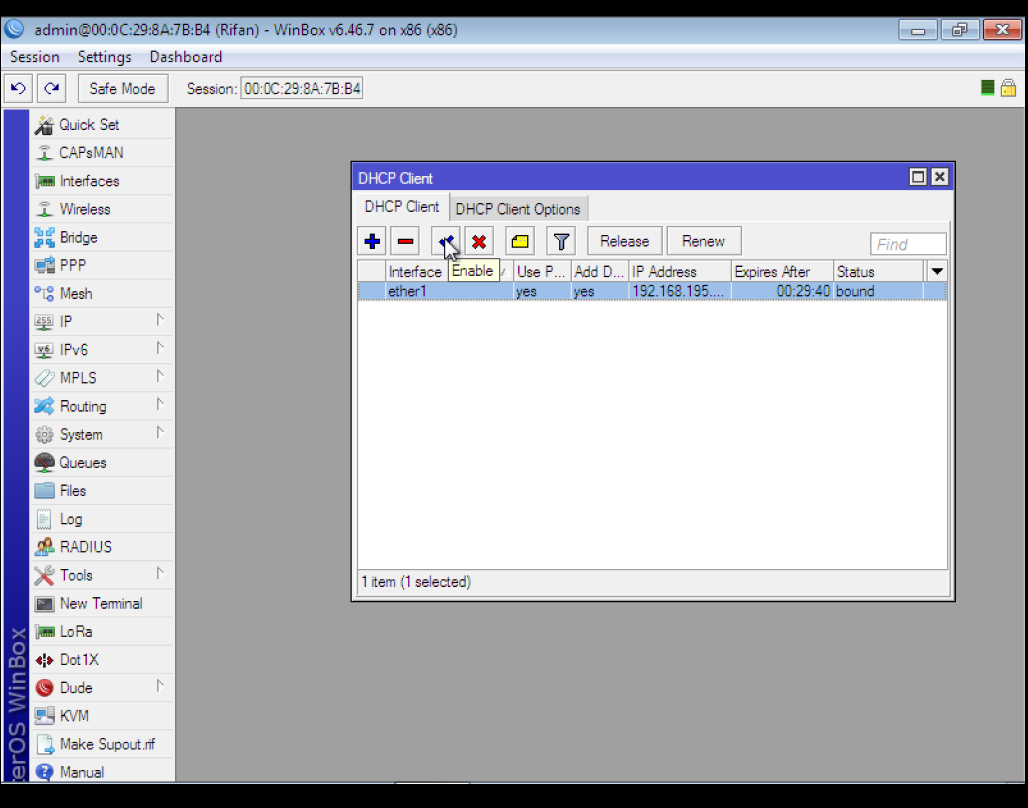
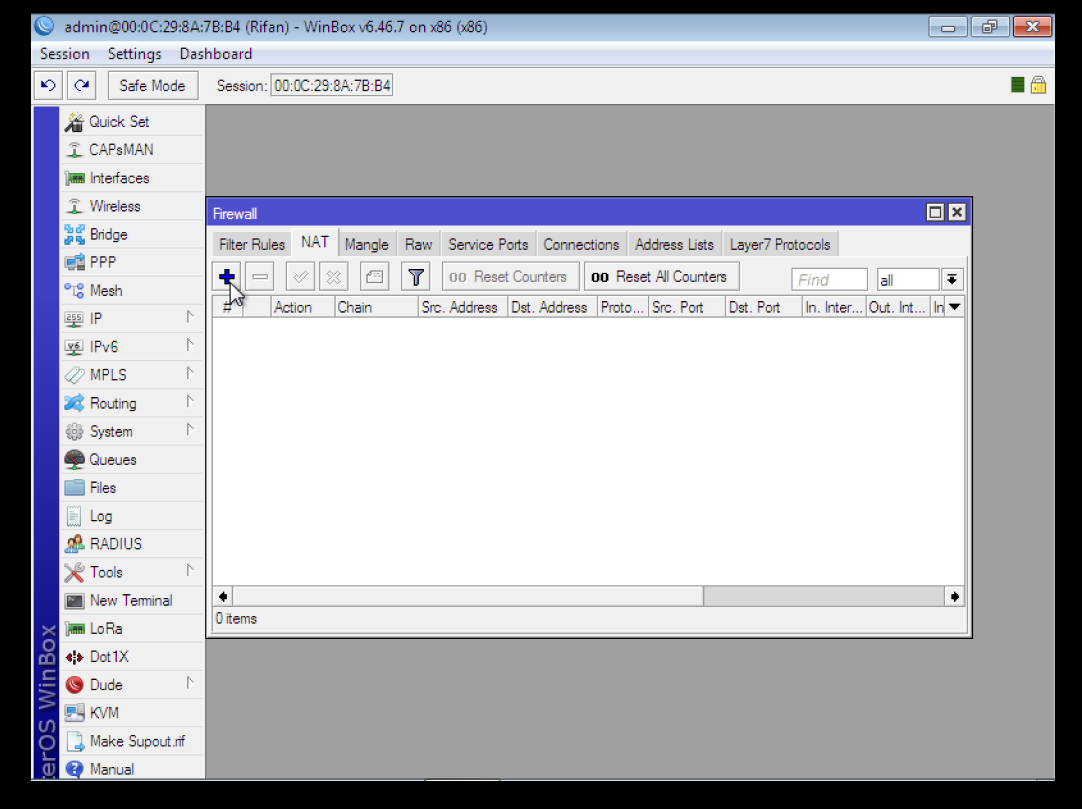
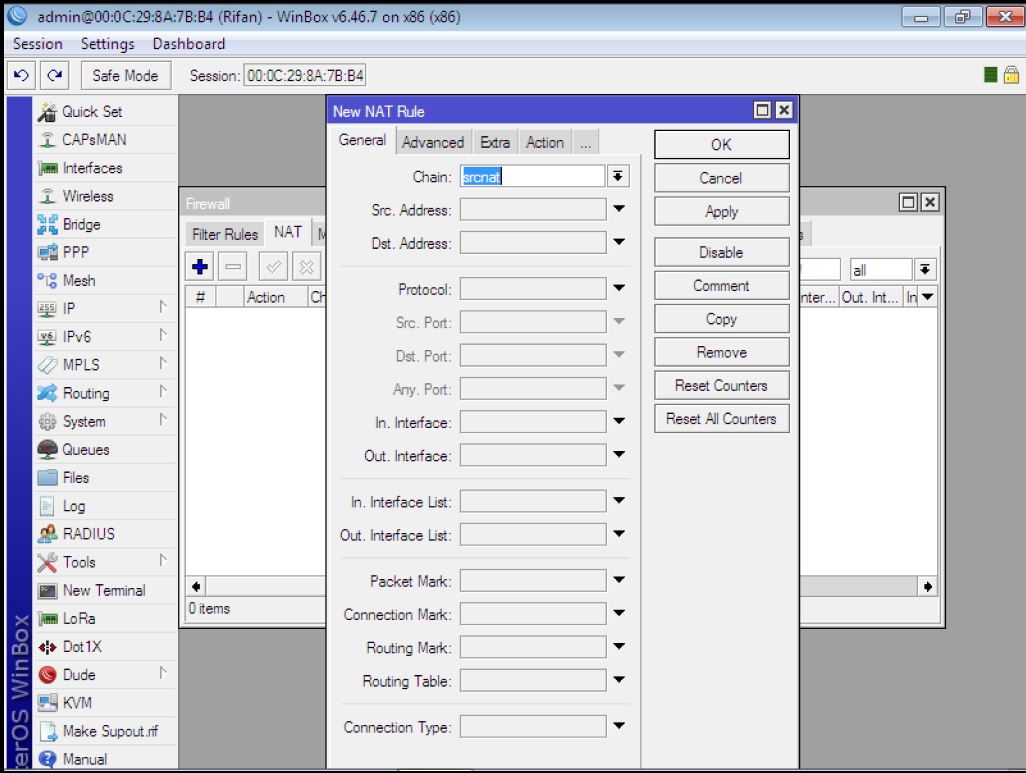
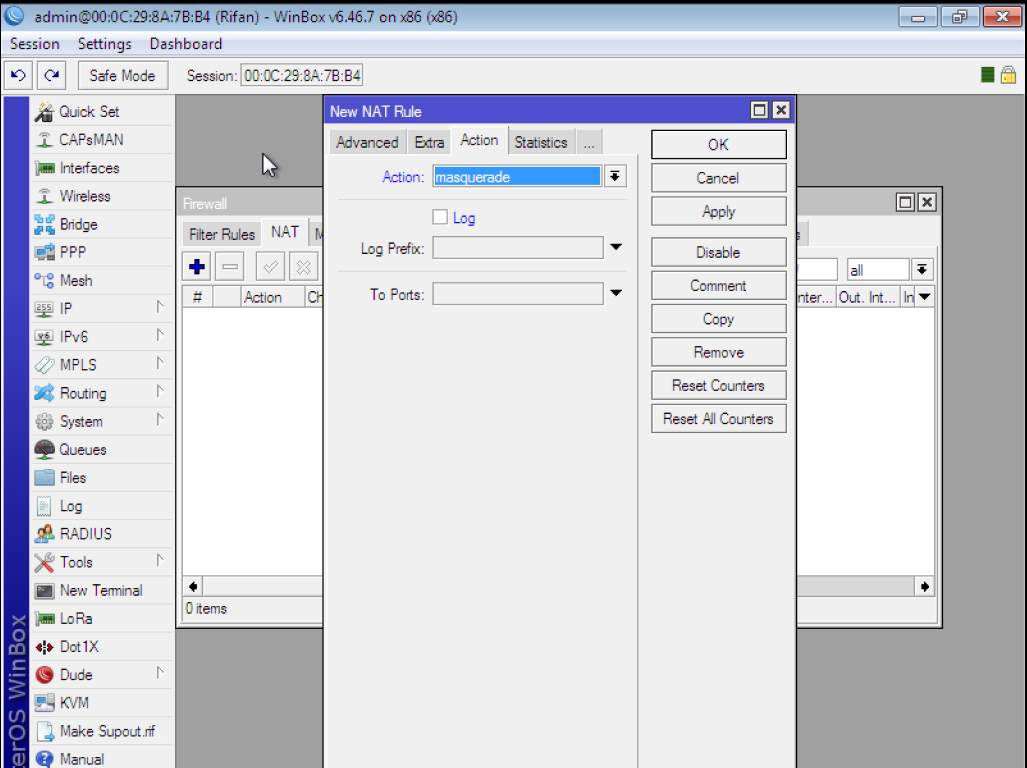
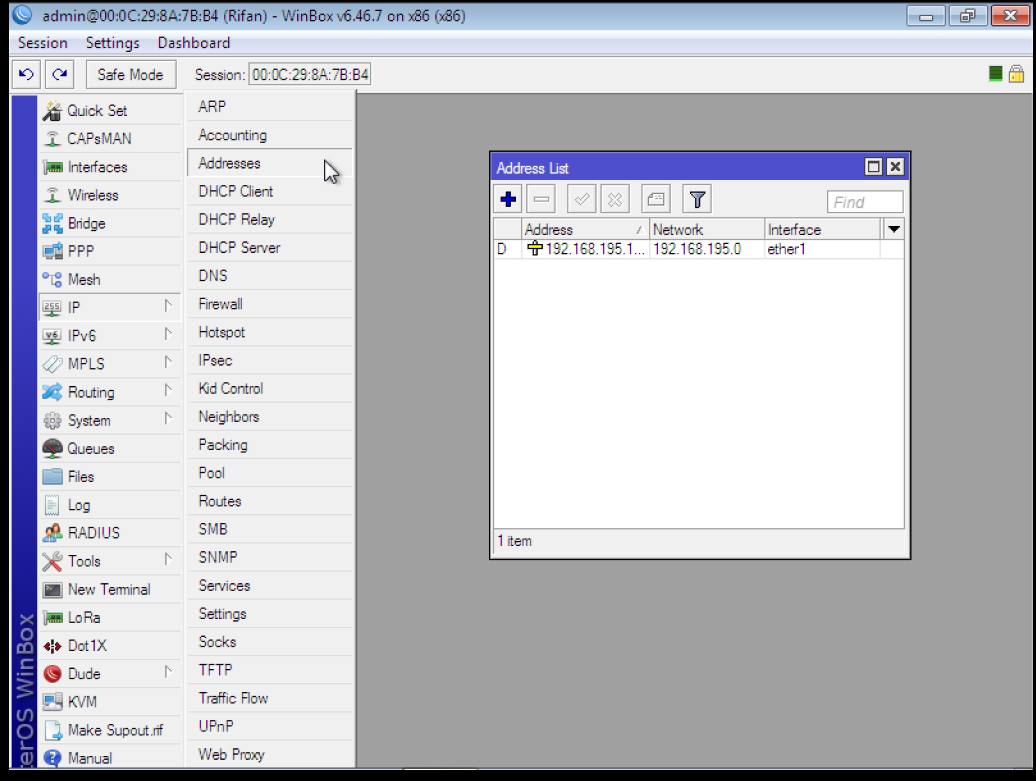
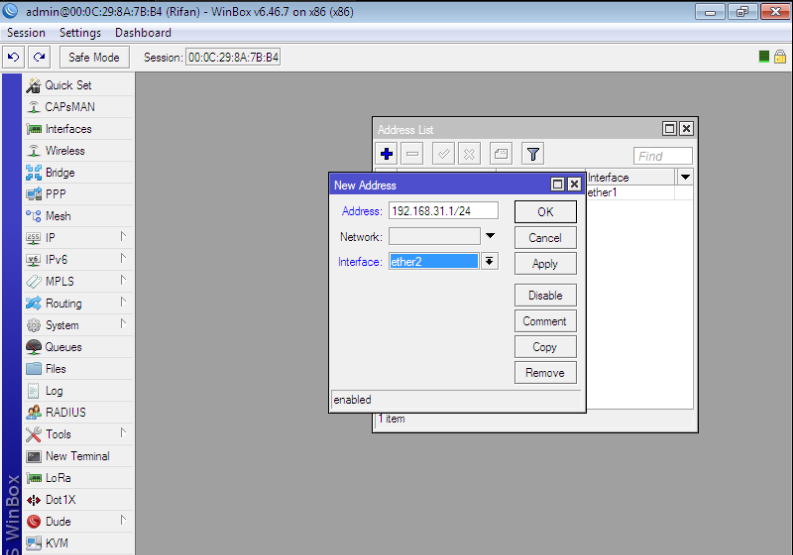


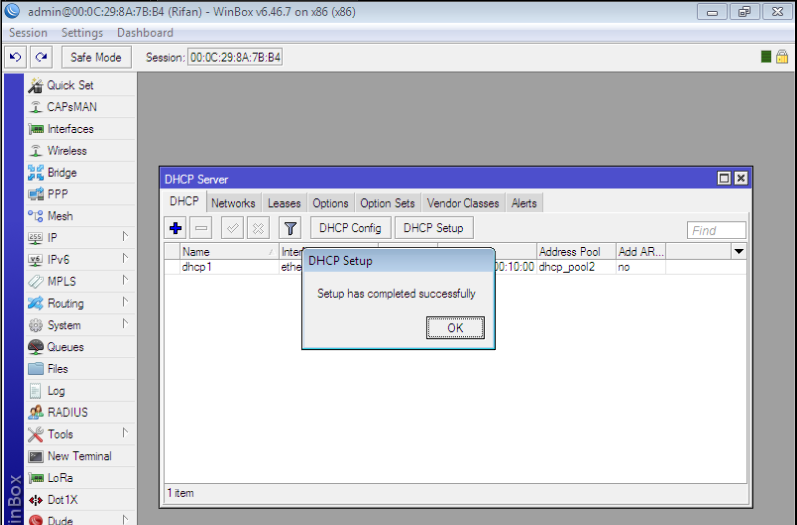
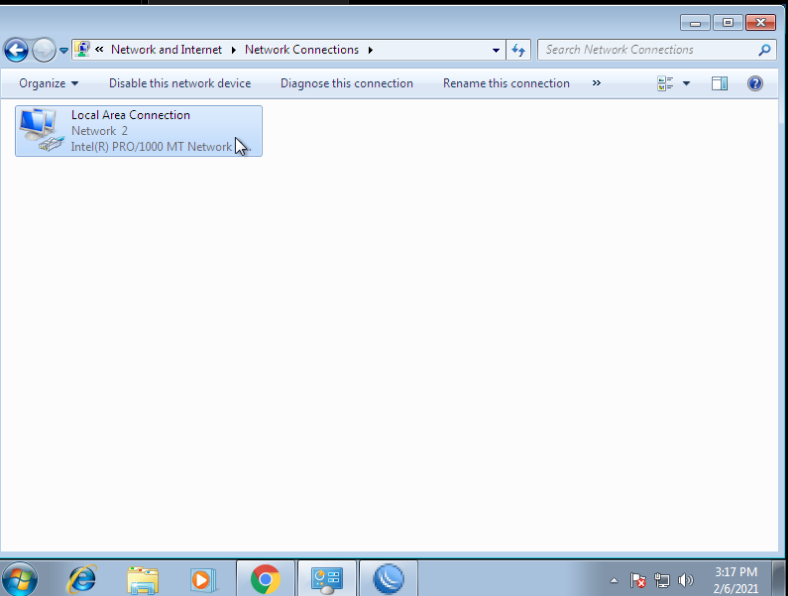
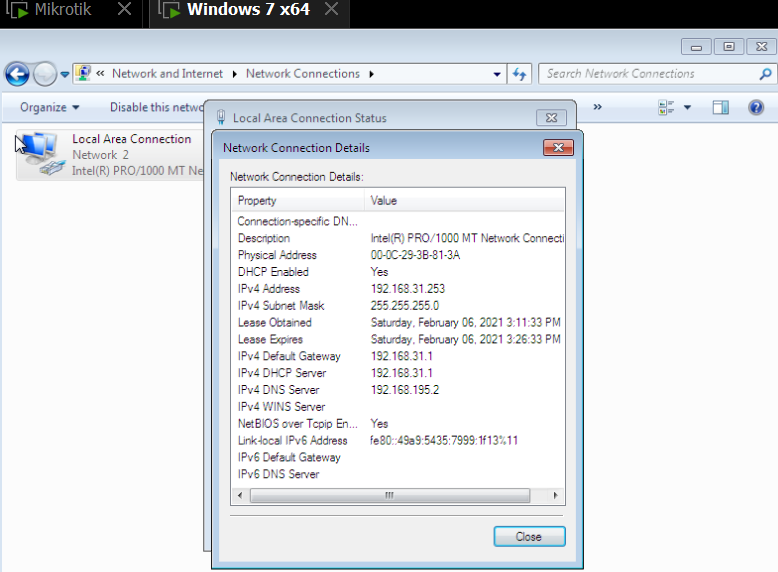
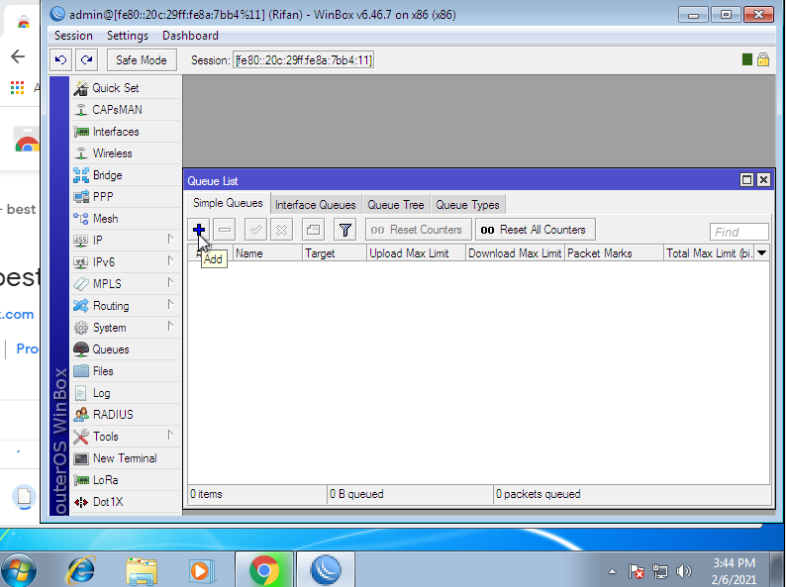
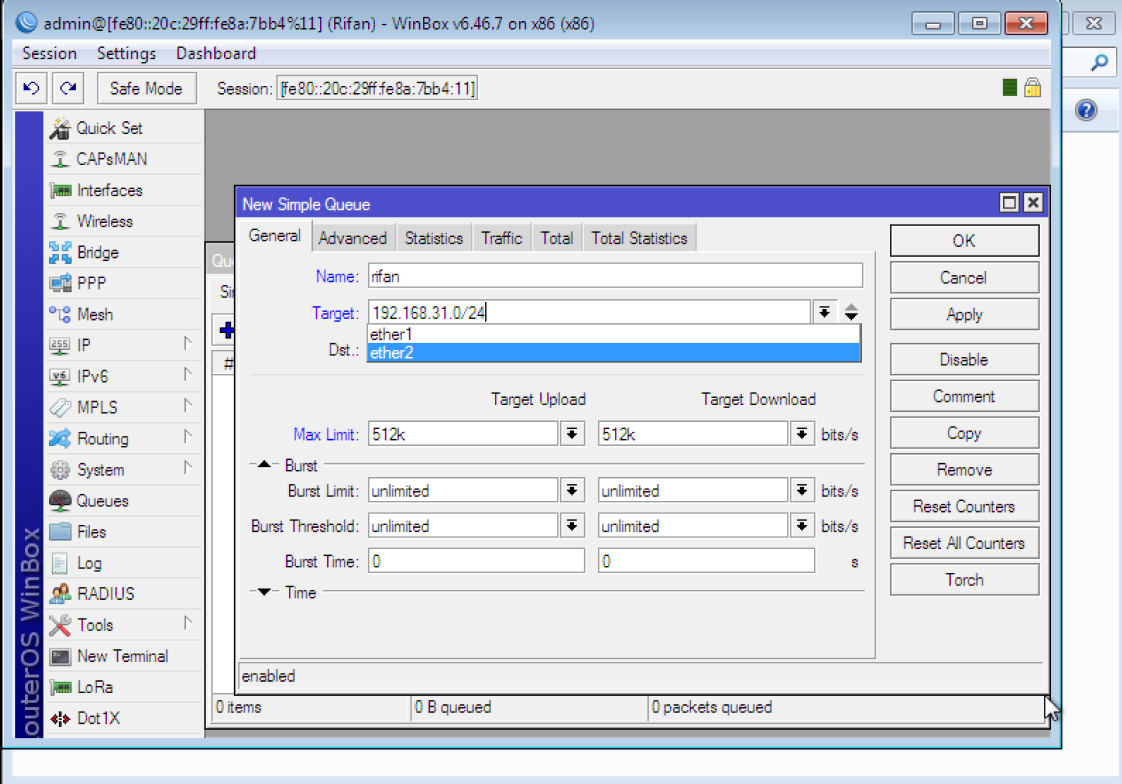
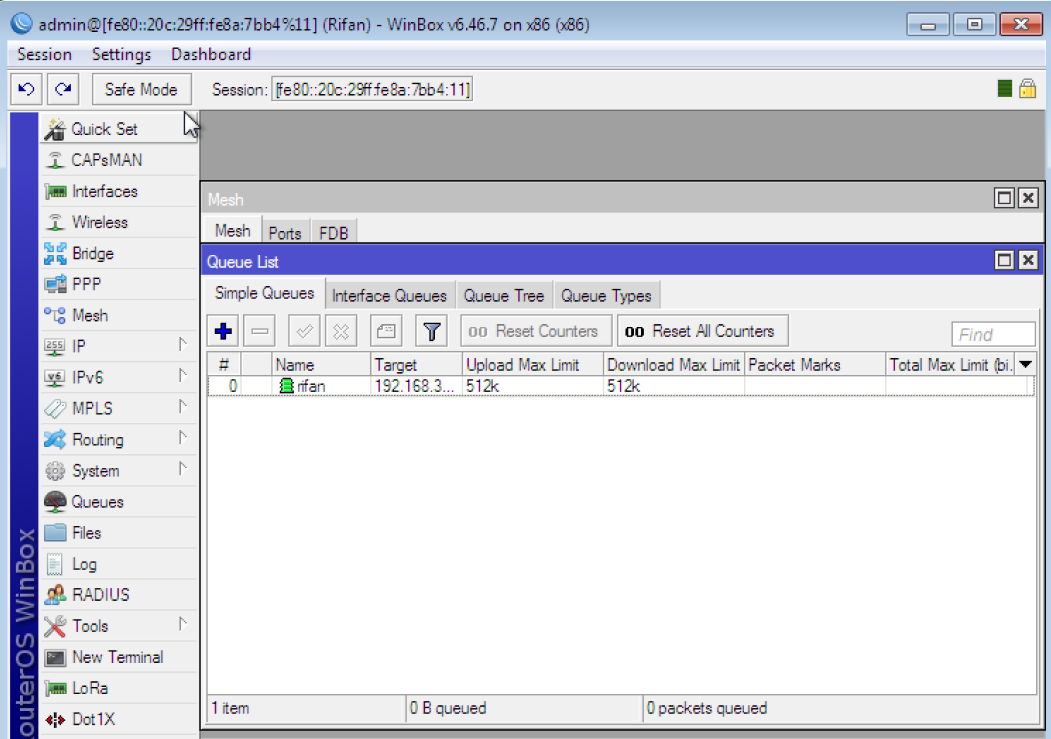
Posting Komentar